맥북프로 15인치 터치바 모델을 2018년부터 2024년까지 개인용 컴퓨터로 사용하고 있습니다. 그 당시 꽤 비싼 가격으로 구입을 했는데 윈도우 노트북과 달리 맥북은 시간이 지나도 느려진다거나 성능적으로 문제가 된 적이 없는 오히려 오래 쓸려면 가성비 제품이 아닌가 할 정도로 잘 사용을 했습니다. 주로 맥북으로 글을 많이 적다 보니 키보드의 특정 키캡이 마모가 발생되었습니다. 2021년에 한 번 키보드 배터리 무상수리를 진행했다고 하는데 당시에 그 사실을 몰라서 그냥 서비스를 못 받아서 지금은 혜택을 받을 수가 없게 되었습니다.
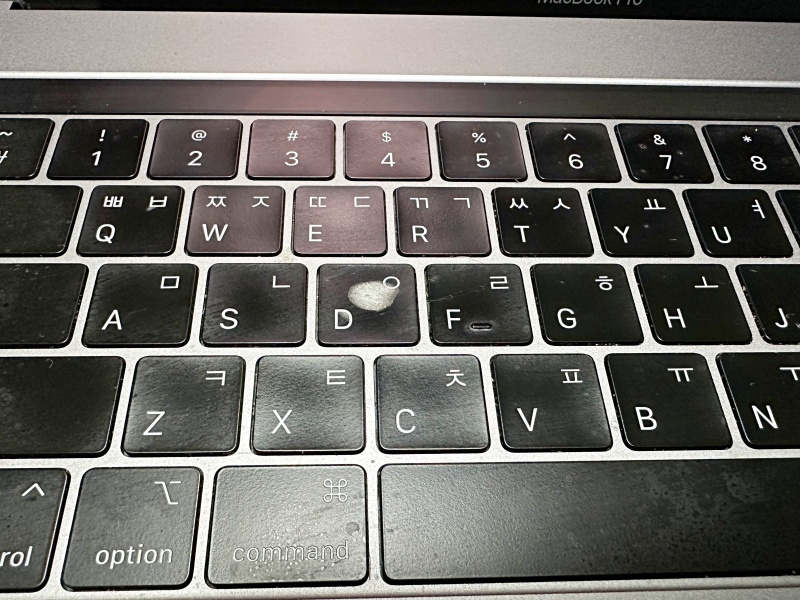
세월이 느껴지는 맥북 키보드 상태입니다. 다른 키들은 멀쩡한데 D 키 한글로 "ㅇ" 에 해당하는 키캡이 마모가 되었습니다. 아무래도 ㅇ 글자를 가장 많이 사용하는 키다 보니 그곳이 마모가 발생한 듯하네요.
키를 인식하거나 사용하는 데는 문제가 없습니다만 외관상 보기가 좋지 않아서 계속 눈에 거슬립니다. 그래서 수리를 위해서 혹시나 하는 마음에 애플 공식 서비스 센터인 위니아 서비스 센터에 문의를 해보았습니다.
키캡 수리 교체는 가능하고 약 4만 원의 비용이 발생한다는 안내를 받았습니다. 무상으로 키보드와 배터리를 교체할 수 있었던 서비스 기간을 몰라서 그냥 넘겼던 게 참 뼈아프네요. 그리고 키캡 하나 교체하는데 4만 원씩 들어야 한다는 점에서 약간 비용이 과다하다고 생각이 들었습니다. 그래서 서칭을 해보니 자가교체 방법들이 많이 나와 있더라고요.

대충 알리 익스프레스에서 교체용 키보드 키캡을 판매하고 있고 자가교체가 손쉽게 된다고 해서 알리 익스프레스를 검색했습니다. 역시 적당한 제품을 찾았습니다. 맥북프로 레티나 키캡이고 한글 자판 인쇄가 되어 있는 제품입니다. 가격은 9.34달러로 약 13,000원 정도로 생각하면 될 듯하네요. 이 정도 금액이 적당하다고 생각되었습니다. 다만 해당키만 구입할 수 있었으면 좋았겠지만 전체 키캡을 모두 구입을 해야 한다는 점은 조금 아쉬웠습니다.
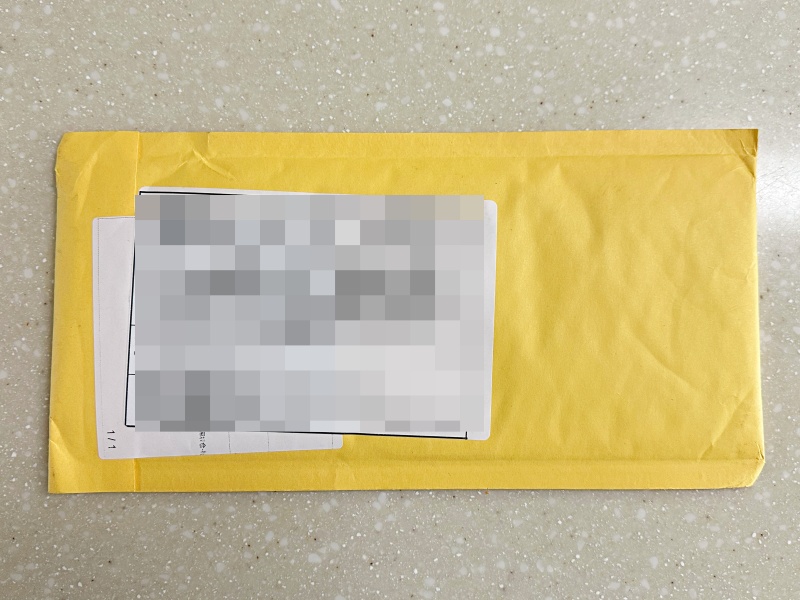
주문하고 한 일주일 정도 지나니 노란색 봉투가 왔습니다. 안에 맥북 키보드 키캡이 들어 있겠죠.

맥북프로 키보드 키캡 전체 키가 들어 있습니다. 약간의 접착성 바닥으로 되어 있어서 키보드 배열에 딱 맞게 움직이지 않고 잘 배열되어 있는 상태가 유지되어 있어서 키를 찾기가 쉽습니다.

아래에는 끝이 뾰족하고 납작한 막대가 하나 들어 있는데 이걸 이용해서 키캡을 제거할 수 있는 도구입니다. 이렇게 수리 킷이 같이 들어 있는 점은 좋은 것 같습니다.

맥북 위에 알리에서 구입한 키캡을 비교하면서 올려놔 봤습니다. 위는 맥북프로 키보드이고 아래는 알리에서 구입한 교체용 키캡입니다. 크기와 인쇄상태 그리고 재질감이 정품과 그다지 차이가 없습니다. 마음 같아서는 전체 교체를 해버릴까 생각도 들었습니다만 우선 마모가 된 키캡만 교체를 해보기로 했습니다.
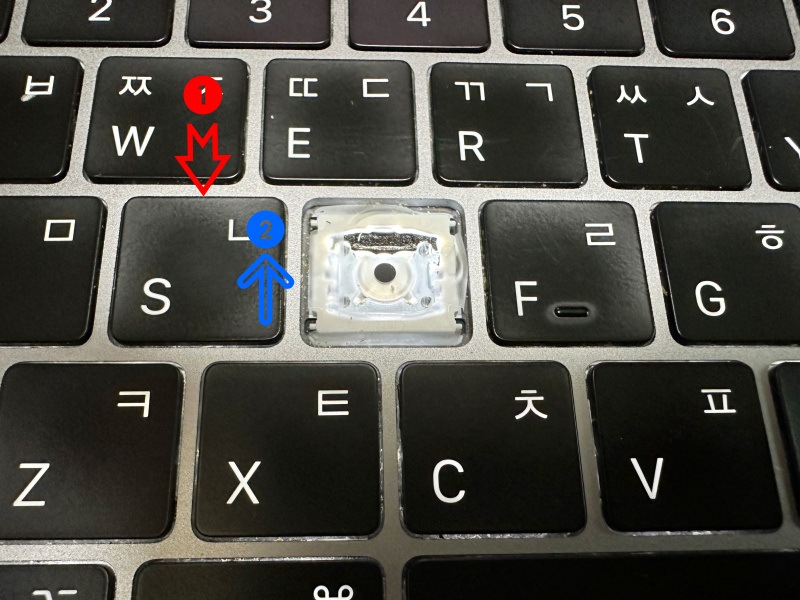
키캡을 제거하는 방법은 어렵지 않은데 요령을 알아야 합니다. 우선 키의 윗부분 두 군데를 들어 올리고 윗부분이 들리면 모니터 방향으로 당겨서 빼야 합니다.
이게 2018년 모델은 이런 방식이고 이후 모델은 반대로 되어 있어서 모델마다 키캡을 빼는 방식이 다르니 확인이 필요합니다. 잘못하면 키캡을 고정하는 부분이 부러질 수 있으니 최대한 주의를 기울입니다. 다행히 어렵지 않게 키캡을 제거했습니다.

제거한 키캡의 뒷면에 보듯이 눌러서 고정하는 부분과 걸쇠처럼 걸어서 고정하는 부분이 있습니다. 이것 때문에 함부로 막 빼면 안 되는 것입니다.

교체할 키캡과 마모된 키캡을 비교해 봤습니다. 크기와 글자 인쇄도 차이가 크게 없습니다. 다만 색감이 약간 다르게 보이는데 그건 기존 키캡은 사용이 많다 보니 손의 유분이 많이 묻어서 코팅된 것처럼 반들반들한 느낌이 있습니다. 새 키캡은 약간 매트한 느낌입니다.

뒷면의 키가 걸리는 홀더 부분도 동일해 보입니다. 다만 새겨진 부품 번호는 원제품이 PD-21로 적혀 있는데 알리 제품은 PD-11이라고 적혀 있네요.

이제 교체할 키캡을 조립하기 위해서 키보드의 홀더 위치를 잘 확인해 줍니다. 키캡을 조립하는 방법은 제거 방법의 역순으로 진행하면 됩니다. 위선 키를 모니터에서 트랙패드 방향으로 밀어서 끼워주고 위치가 맞게 되었으면 키의 윗부분을 딸각 느낌이 나도록 눌러주면 됩니다. 간단합니다.

손쉽게 교체를 하였습니다. 키를 누르거나 글씨를 쓰는 것에 문제가 없는지 확인해 보니 사용감이나 느낌이 기존 정품과 달라진 점은 없어 보입니다. 간단한 키캡 교환이라면 자가 교체로도 충분히 수리가 가능할 것 같네요. 다른 키캡과도 함께 조립해 두고 보니 이질감은 없습니다. 마모된 키캡을 교체하고 나니 아주 만족도가 높아지네요. 이상 맥북프로 키캡 자기 수리 교체 후기였습니다.
'사용기 & 꿀팁 (Know How)' 카테고리의 다른 글
| 알리 천원샵 가성비 유용한 아이템 구입 후기 #2 치약 압착기 (1) | 2024.03.15 |
|---|---|
| 알리 천원샵 가성비 유용한 아이템 구입 후기 #1 노트북 수직 스텐드 (크램쉘 모드용) (1) | 2024.03.13 |
| 알리보다 저렴한 트레이더스 2만원대 아이리스 ricopa 마카롱 인턱션 구입후기 (2) | 2024.03.04 |
| 이미 M3 맥북프로가 나온 24년에 2년전 모델인 M1 맥북프로 16인치 기본형을 구입했습니다. (2) | 2024.02.28 |
| 신기한 8천원짜리 알리 구입 전동 손톱깍기 사용 후기 (1) | 2024.02.17 |
